钉钉是我们平时工作的一款必备软件,大家可以在该软件中进行打卡设置以及创建群聊,或者是进行设置待办事项等,还可以在该软件中进行编辑在线文档、表格以及演示文稿等,一些小伙伴在通过钉钉在线表格进行数据编辑统计的过程中,想要将编辑好的数据进行转换成数据透视表来汇总,那么怎么设置呢,其实我们可以直接进入到操作页面中,将插入选项点击打开进行选择数据透视表功能来操作即可,下方是关于如何使用电脑版钉钉在线表格插入数据透视表的具体操作方法,如果你需要的情况下可以看看方法教程,希望对大家有所帮助。

1.首先,我们需要登录电脑版的钉钉,然后找到需要分享在线表格的好友聊天框中,点击聊天框中的【新建多人协同文档】图标,在打开的菜单选项中选择【钉钉表格】。

2.随后,在打开的窗口中输入该表格的名称,之后点击新建并发送按钮即可。

3.进入到页面中之后,直接在编辑页面中进行编辑操作。

4.编辑好内容之后,选中数据内容,点击工具栏中的【插入】选项,然后再点击【数据透视表】选项。

5.随后会打开一个创建的窗口,在该窗口中你可以勾选新工作表或者是现有工作表,然后点击确定按钮就好了。

6.那么进入到页面中之后,将右侧的字段列表中的数据选项勾选上,那么在单元格中即可显示出自己需要汇总的数据内容,如图所示。

以上就是关于如何使用电脑版钉钉进行插入数据透视表的具体操作方法,很多小伙伴需要对数据进行快速的汇总操作,那么就可以通过以上的方法教程将数据制作成数据透视表来显示汇总即可,感兴趣的话可以操作试试。
 Word首字首字下沉格式的方法教程
Word首字首字下沉格式的方法教程
Word文档是一款非常好用的文本处理软件,很多小伙伴都在使用。......
 怎么做才能让电脑启动的更快一些?难道
怎么做才能让电脑启动的更快一些?难道
自检太慢! 开机后,要么是字符界面停留太久,要么是看着品牌......
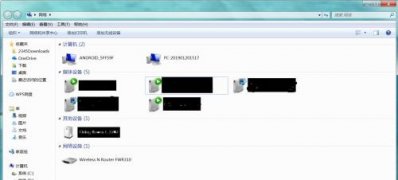 win7系统电脑无线投屏到电视的操作方法
win7系统电脑无线投屏到电视的操作方法
一般操作Windows系统用户都知道手机可以投屏到电视,在大屏幕......
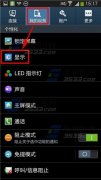 三星note2自动旋转屏幕怎么开启?
三星note2自动旋转屏幕怎么开启?
1)首先打开三星Note2设置,点击我的设备上的【显示】,然后在【......
 哔哩哔哩30级牌子多少钱
哔哩哔哩30级牌子多少钱
很多小伙伴在观看哔哩哔哩直播时,都加入了喜欢的主播的粉丝......

在使用影子系统(powershadow)的过程中想要进入正常模式,该如何操作呢?小编现在就和大家一起分享关于影子系统(powershadow)进入正常模式的方法,有需要的朋友可以来看看这篇文章哦,相信通过学...
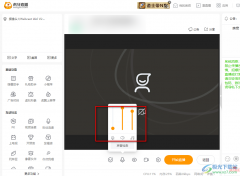
很多小伙伴在使用虎牙直播软件进行直播的时候,经常会遇到各种问题需要解决。例如有的小伙伴在直播时可能会遇到需要暂时闭麦的情况,这时我们该如何快速闭麦,并且在闭麦的同时保留游...

InternetDownloadManager是一款非常好用的下载工具,使用该工具可以帮助我们提高下载速度,快速下载想要的文件,非常地方便实用。如果我们需要在InternetDownloadManager中设置单个文件的最大下载速...
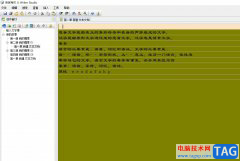
吉吉写作是一款简洁易用、稳定可靠的写作软件,它专为网文写作用户打造,为用户提供了轻便好用的写作体验,还为用户提供了非常实用的功能,例如用户可以进行文件纠错、大纲管理、字数...
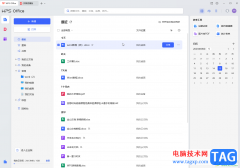
WPS是一款非常好用的办公软件,其中的功能非常丰富,多小伙伴都在使用。如果我们希望在电脑版WPS中开启双击鼠标关闭标签页的效果,小伙伴们知道具体该如何进行操作吗,其实操作方法是非...
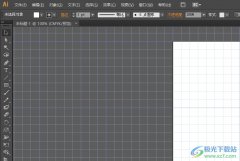
illustrator是一款工业标准矢量插画软件,它可以应用在海拔书籍排版、专业插画、多媒体图像处理和互联网页面的制作等,很适合生产任何小型设计到大型的复杂项目,因此illustrator软件深受用...
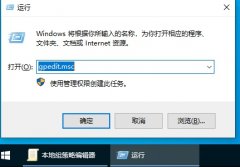
近日有一些小伙伴咨询小编关于Win10专业版网络限速如何解除设置呢?下面就为大家带来了win10专业版网络限速解除的具体方法,有需要的小伙伴可以来了解了解哦。...
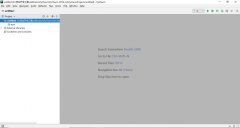
PyCharm是一种Python IDE,那么怎样在PyCharm中设置深色窗口背景颜色的呢?下面是小编介绍PyCharm背景色的设置方法,有需要的小伙伴一起来下文看看吧,希望可以帮助到大家!...
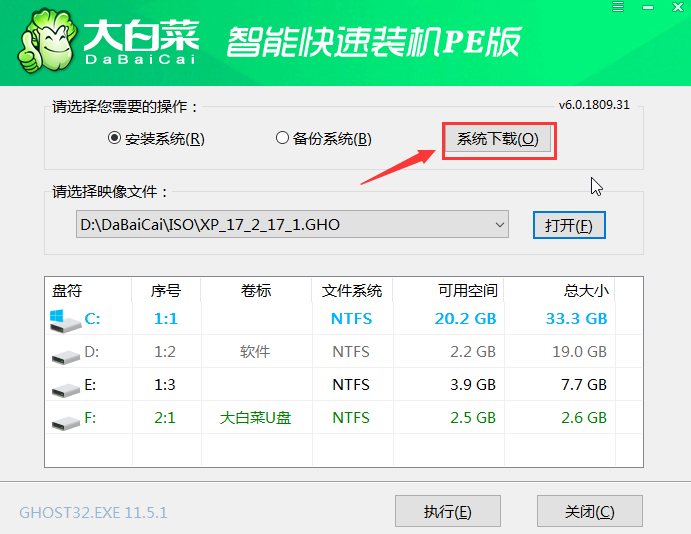
我们的电脑使用久了,难免会遇到一卡顿的小毛病,但是清理缓存垃圾也没用,这时候我们就需要重装系统来解决问题,最近有用户下载了大白菜重装系统软件不会使用,今天小编给大家带来了大白菜...
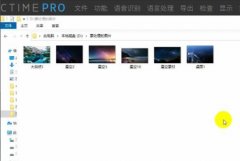
如何使用arctime导出视频呢?想必有的朋友还不知道,那么今天小编就为大家带来了arctime导出视频的方法,有需要的朋友可以来学习一下哦。...
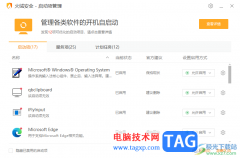
火绒安全软件成为大多数小伙伴的病毒查杀软件,在该软件中提供了比较高效的智能查杀功能,以及可以对电脑中的一些捆绑软件或者是病毒侵入等进行高效率排查和杀毒,而在该软件中提供了...

相信许多伙伴还不了解AE基本图形怎么导出mogrt格式的字幕模板的简单操作,不过没关系,下面就分享了AE基本图形导出mogrt格式的字幕模板的操作方法,希望感兴趣的朋友都来共同学习哦。...
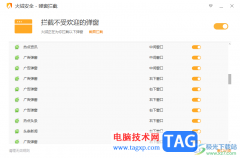
火绒安全软件在多数小伙伴的电脑上都是有安装的,我们在操作电脑的时候,经常会有不同文件或者软件的弹窗广告或者通知出现,对此很多小伙伴表示非常的烦恼,想要将其中不要的一些弹窗...
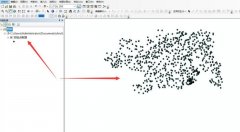
使用arcgis软件还不会创建泰森多边形吗?接下来小编就讲解了关于arcgis软件创建泰森多边形的详细步骤,相信一定可以帮助到你们。...
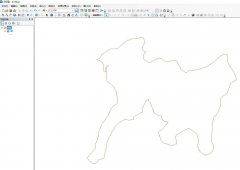
在arcgis处理数据的过程中,我们需要把线要素做缓冲,那么在arcgis中怎么创建缓冲区的呢?今日为你们带来的文章是关于arcgis创建缓冲区的技巧,还有不清楚小伙伴和小编一起去学习一下吧。...